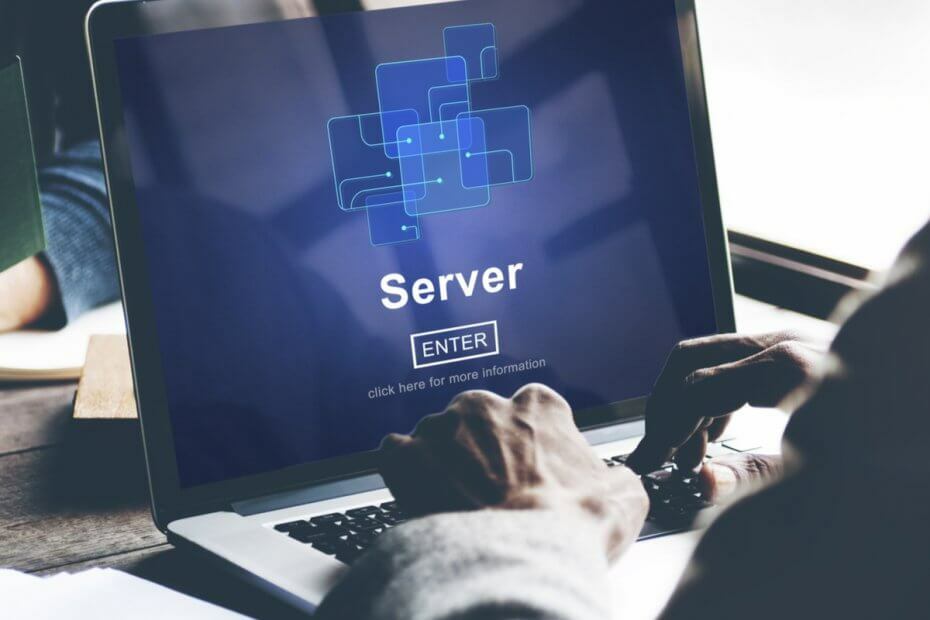
תוכנה זו תשמור על מנהלי ההתקנים שלך, ובכך תשמור עליך מפני שגיאות מחשב נפוצות ותקלות חומרה. בדוק את כל הנהגים שלך כעת בשלושה שלבים פשוטים:
- הורד את DriverFix (קובץ הורדה מאומת).
- נְקִישָׁה התחל סריקה למצוא את כל הנהגים הבעייתיים.
- נְקִישָׁה עדכן מנהלי התקנים כדי לקבל גרסאות חדשות ולהימנע מתקלות במערכת.
- DriverFix הורד על ידי 0 קוראים החודש.
משתמשים רבים ב- Windows Server על ידי משתמשים רבים ברחבי העולם מכיוון שהוא מבטיח רשת ושיתוף בטוח ומהיר של שירותים, נתונים ויישומים בין מספר משתמשים. הממשק המאובזר שלו הוא הסיבה לשימוש הנרחב בו. אם גירסת Windows Server שלך מבקשת הפעלה, זה מה שאתה צריך לעשות כדי להפעיל אותה כראוי ולצמיתות.
כיצד להפעיל את Windows Server
1. הפעלת Windows Server עם מפתח לקוח KMS
כדי להפעיל את שרת Windows שלך בקלות, אתה יכול להתקין ידנית את מפתח לקוח KMS עבור גרסת Windows Server שלך.
- ראשית, עליכם לחפש את מפתח לקוח KMS הזמין באתר האינטרנט של מיקרוסופט לגירסת Windows Server שלכם. לך ל אתר של מיקרוסופט כדי למצוא את מפתח KMS הספציפי עבור הגרסה שברצונך להפעיל.
- לאחר גילוי המפתח המתאים ל- WS שלך, כתוב אותו איפשהו בפנקס הרשימות.
- לִפְתוֹחַ שורת פקודה (מנהל) על ידי לחיצה ימנית על אייקון של חלונות ממוקם בפינה השמאלית של שורת המשימות.

- שורת הפקודה תראה לך מסך שחור; סוּג מפתח לקוח slmgr / ipk בפקודה ווינדו. מכה להיכנס.
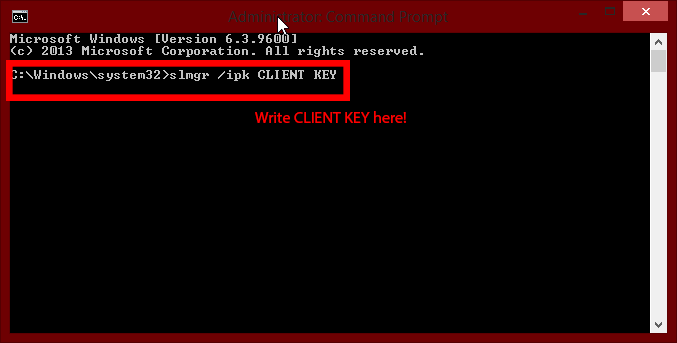
- סוּג slmgr / skms kms8.ms.com בחלון ולחץ להיכנס.
- בסופו של דבר הקלד /ato בחלון ולחץ להיכנס.
2. איפוס טיימר ההפעלה
למרות שמפתחות לקוח KMS זמינים כמעט לכל הגרסאות העדכניות ביותר של Windows Server, ישנם כמה יוצאים מן הכלל. אם אינך מוצא את מפתח לקוח KMS עבור גרסת Windows Server שלך, אל תדאג לגביו. איפוס טיימר ההפעלה הוא דרך נוספת לתקן את בעיית ההפעלה. בצע את הצעדים הבאים כדי לאפס את טיימר ההפעלה של Windows והתחל להשתמש ב- Windows Server כאילו התקנת אותו זה עתה.
- ראשית, הפעל שורת פקודה (מנהל) על ידי לחיצה ימנית על אייקון של חלונות ממוקם בפינה השמאלית של שורת המשימות.

- בחלון הפקודה הקלד vbs - נשק.
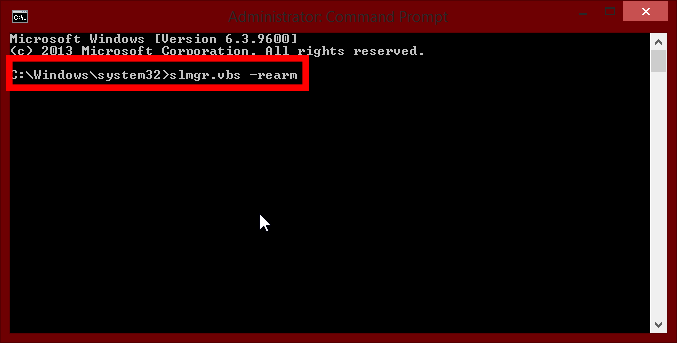
- בדוק אם איותת את הפקודה כהלכה או לאt.
- ללחוץ להיכנס.
- תתבקש לבצע א איתחול; עשה זאת מיד.
- טיימר ההפעלה של Windows שלך מאופס.
- מידע שימושי: תוכנת הגיבוי הטובה ביותר לשרתי Windows
3. הפעלת Windows Server באמצעות MAK
MAK או מפתח הפעלה מרובה היא שיטה אחרת להפעלת שרת Windows שלך. אתה יכול גם להשתמש במקש MAK ולהפעיל את ה- WS שלך. בצע את השלבים הבאים כדי ללמוד כיצד להשיג את מפתח MAK ואת השימוש בו.
- ניתן למצוא מקשי MAK ב אתר של מיקרוסופט.
- לְהַשִׁיק שורת פקודה (מנהל) על ידי לחיצה ימנית על אייקון של חלונות ממוקם בפינה השמאלית של שורת המשימות.

- סוּג vbs / ipk MAKProductKey; ללחוץ להיכנס.
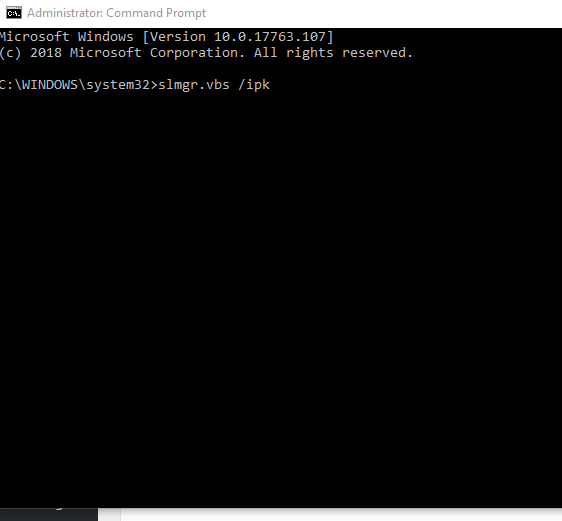
- עכשיו, הקלד vbs / ato; ללחוץ להיכנס.
- Windows Server יופעל.
שם יש לך שלוש שיטות מהירות להפעלת Windows Server לצמיתות.
קרא הבא:
- 5 התוכנות הטובות ביותר לאיפוס סיסמת שרת Windows


